Exchange 2003
Öffnen Sie den Exchange System-Manager. Wählen Sie Ihren Server und Klicken Sie auf Eigenschaften. Wechseln Sie in das Register Sicherheit. Fügen Sie einen Benutzer hinzu und stellen Sie sicher, dass „Receive As” und „Send As” aktiviert ist. Hinweis: Dem Administrator (Domänen-Administratoren ist dieser Zugriff per Standard verweigert!)
Weitere Informationen finden Sie unter: http://support.microsoft.com/default.aspx?scidkb;en-us;821897
Es kann ein paar Minuten dauern, bis der Zugriff gewährt wird, für den neu angelegten Benutzer!
Ggf. ist der Internet Information Server mittels IISreset einmal neu zu starten.
Exchange 2007
Für Exchange 2007 starten Sie die Verwaltungs-Shell, nachdem Sie den Benutzer angelegt haben und führen dort folgende Commands aus: (Kompletter Befehl in einer Zeile! Hier bedingt durch Ansicht teilweise umgebrochen). Das Script gewährt dem ci-Administrator das Impersonate Recht (Übernahme der Rechte) für den Benutzer.
get-ClientAccessServer | Add-AdPermission -User ci-Administrator -ExtendedRights ms-Exch-EPI-Impersonation
**get-MailboxDatabase | Add-AdPermission -User ci-Administrator -ExtendedRights ms-Exch-EPI-May-Impersonate
Es gibt beim archivieren Probleme mit „+" im Betreff. Führen Sie diesen Command an Ihrem Exchange 2007 Server aus.
%windir%\system32\inetsrv\appcmd set config "Default Web Site"
-section:system.webServer/security/requestfiltering -allowDoubleEscaping:true
Für SBS Server schauen Sie bzgl. allowDoubleEscaping unter SBS Server 2008 mit IIS 7 weiter hinten in diesem Handbuch nach unter SBS Server 2008 mit IIS 7 (nächste Seite)
Exchange 2010
Für Exchange 2010 starten Sie die Exchange Verwaltungs-Shell, nachdem Sie den Benutzer angelegt haben und führen dort folgenden Command aus. Damit werden dem Benutzer sog. „Impersonation” Rechte gewährt.
Beispiel:
New-ManagementRoleAssignment -Name:impersonationAssignmentName
-Role:ApplicationImpersonation -User:"ci-Administrator"
Unter Exchange 2010 ist die Rückgabe von E-Mails auf 1000 Elemente voreingestellt. Mit den folgenden Commands ändern wir das auf 50000 (e-Mails).
New-ThrottlingPolicy CI-Archive
Get-ThrottlingPolicy CI-Archive | Set-ThrottlingPolicy -EWSFindCountLimit $null
Set-Mailbox "ci-Administrator" -ThrottlingPolicy CI-Archive
Exchange 2013, 2016, 2019
Starten Sie die Exchange Verwaltungs-Shell, nachdem Sie den Benutzer angelegt haben und führen dort folgenden Command aus. Damit werden dem Benutzer sog. „Impersonation” Rechte gewährt.
New-ManagementRoleAssignment -Name:impersonationAssignmentName
-Role:ApplicationImpersonation -User:serviceAccount
Beispiel:
New-ManagementRoleAssignment -Name:impersonationAssignmentName
-Role:ApplicationImpersonation -User:"ci-Administrator"
Um die Beschränkungen in Bezug auf die Anzahl der E-Mails die zurückgegeben werden zu ändern. Mit den folgenden Commands erhöhen wir diese Grenzen.
New-ThrottlingPolicy CI-Archive -RCAMaxConcurrency Unlimited -EWSMaxConcurrency Unlimited -EWSMaxSubscriptions Unlimited -EwsCutoffBalance Unlimited -EwsMaxBurst Unlimited -EwsRechargeRate Unlimited -ThrottlingPolicyScope Regular
Set-ThrottlingPolicyAssociation -Identity "ci-Administrator" -ThrottlingPolicy CI-Archive
SBS Server 2008 mit IIS 7
Für diese Anleitung bedanken wir uns bei EDV Koenen e.K. - 47877 Willich
Es gibt beim archivieren Probleme mit „+” im Betreff. Unter SBS Server 2008 mit IIS 7 können Sie nach folgender Anleitung vorgehen.
Installieren Sie das „Administration Pack für IIS 7.0” Achtung es gibt zwei Versionen
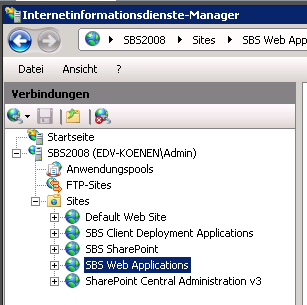 Starten Sie dann unter Verwaltung den „Internetinformationsdienste-Manager”
Starten Sie dann unter Verwaltung den „Internetinformationsdienste-Manager”
Doppelklick auf „SBS Web Applications” Bild rechts.
Doppelklick auf „Anforderungsfilterung”
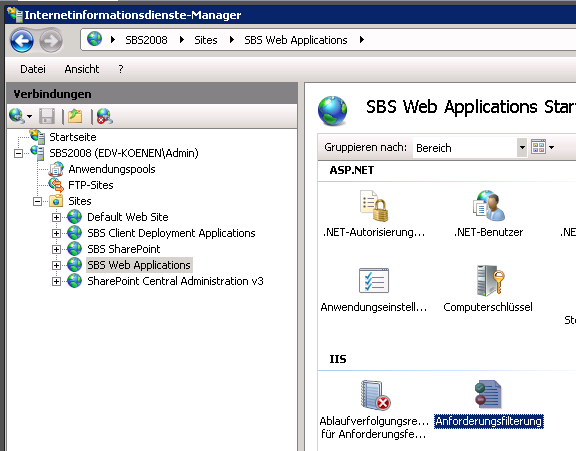
Rechte Maus und das Menü „Feature-Einstellungen bearbeiten”
Weiter mit der Konfiguration SBS 2008…
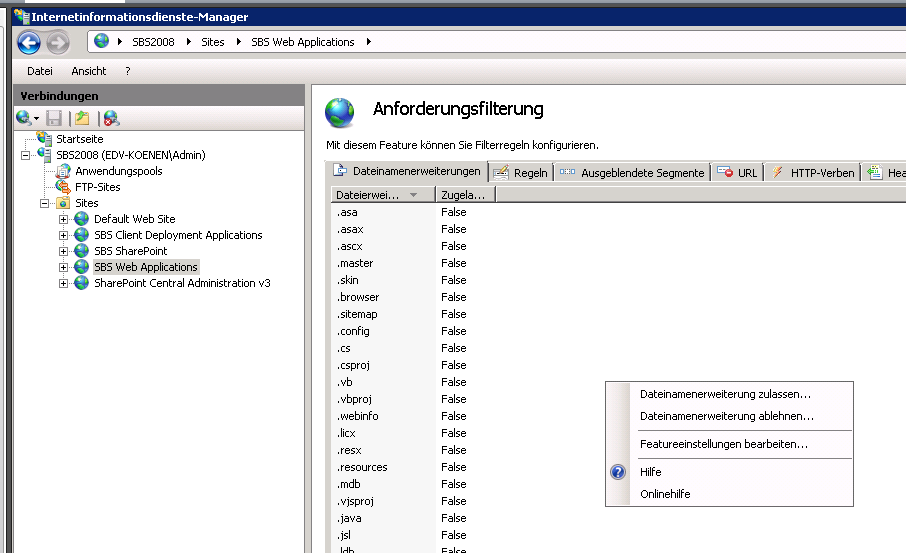
Setzen Sie den Haken bei „Doppelte Escapezeichen zulassen”
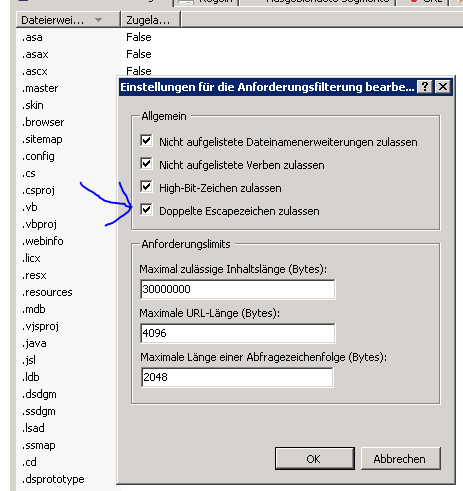
Starten Sie danach über Website verwalten die Website neu